Как остановить открытие Dropbox при запуске в Windows или Mac
Гайд в разделе MAC советы "Как остановить открытие Dropbox при запуске в Windows или Mac" содержит информацию, советы и подсказки, которые помогут изучить самые важные моменты и тонкости вопроса….
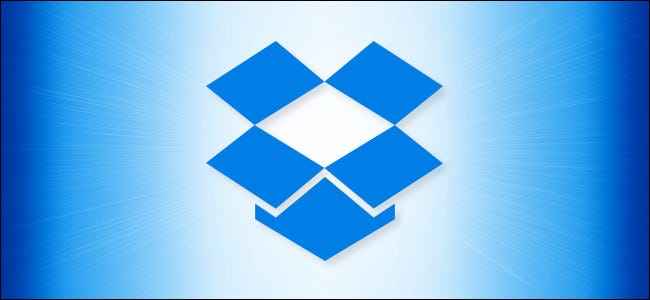
Dropbox – удобный способ синхронизации файлов между устройствами через облако. По умолчанию Dropbox запускается всякий раз, когда вы включаете ПК с Windows или Mac, но иногда вы этого не хотите. Вот как убедиться, что он не запускается при запуске.
Сначала откройте Dropbox. Щелкните значок «Dropbox» в области уведомлений Windows (в правом нижнем углу экрана) или в строке меню Mac (в правом верхнем углу экрана.) В меню Dropbox щелкните аватар своей учетной записи, который также может выглядеть как кружок с вашими инициалами.
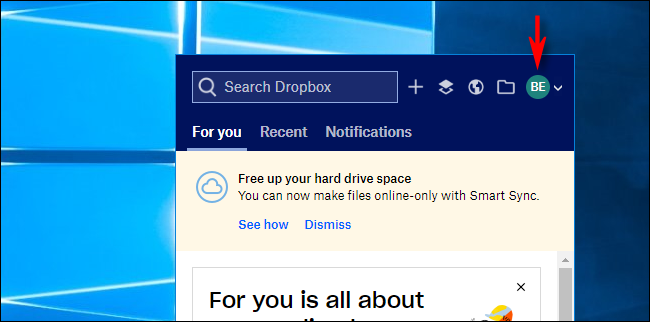
В появившемся меню выберите « Настройки ».
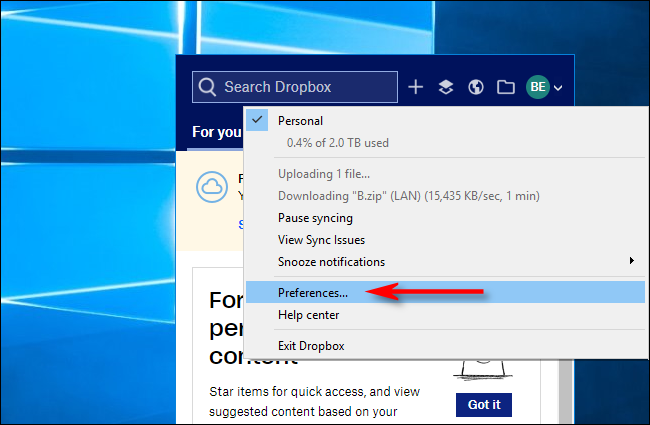
В открывшемся окне настроек щелкните вкладку« Общие ». Если в поле рядом с «Запускать Dropbox при запуске системы» установлен флажок, снимите его.
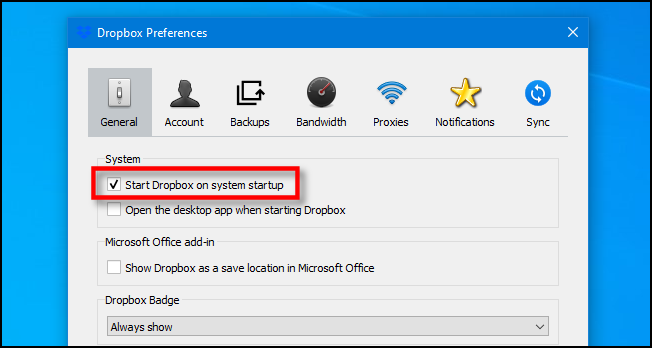
В Windows нажмите «ОК» и настройте будут сохранены. На Mac щелкните красный «X» в углу окна, чтобы закрыть «Настройки». В следующий раз, когда вы запустите свой ПК или Mac, Dropbox не загрузится.
Альтернативный метод для ПК с Windows
В Windows также можно запретить запуск Dropbox при запуске с помощью диспетчера задач. Чтобы открыть диспетчер задач, щелкните правой кнопкой мыши на панели задач и выберите «Диспетчер задач». В диспетчере задач щелкните вкладку «Автозагрузка». Выберите «Dropbox» из списка приложений, затем нажмите кнопку «Отключить».
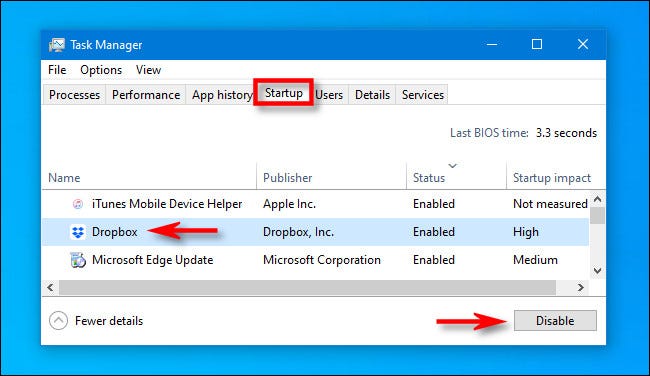
Закройте диспетчер задач. После этого Dropbox перестанет запускаться при загрузке. Чтобы запустить его вручную, откройте меню «Пуск», введите «Dropbox», затем щелкните появившийся значок Dropbox.
Альтернативный метод для Mac
На Mac вы также можете остановить запуск Dropbox при входе в систему с помощью системы Предпочтения. Чтобы открыть Системные настройки, щелкните значок «Apple» в верхнем левом углу экрана и выберите «Системные настройки».”
В системных настройках выберите« Пользователи и группы ». Затем выберите свою учетную запись и щелкните вкладку «Элементы для входа». Вы увидите список приложений, которые запускаются при входе в систему. Выберите «Dropbox» и нажмите кнопку «минус» ниже, чтобы удалить его из списка.
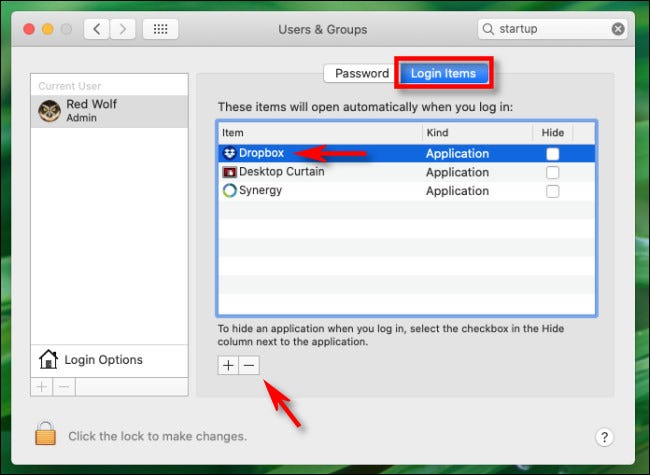
Закройте системные настройки. В следующий раз, когда вы войдете в свой Mac, Dropbox не запустится. Конечно, если вам понадобится запустить его позже, вы можете найти Dropbox в папке приложений Mac.
